您的位置:首页 > 谷歌浏览器隐私模式开启关闭及实用教程
谷歌浏览器隐私模式开启关闭及实用教程
时间:2025-08-02
来源:谷歌浏览器官网
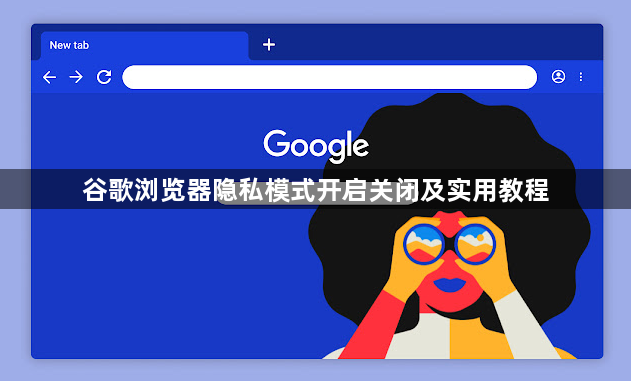
打开谷歌浏览器后,在右上角找到三个竖点组成的图标并点击它。从弹出的菜单里选择“新建无痕窗口”,这时就会进入隐私模式。或者使用快捷键操作更便捷,Windows/Linux系统按Ctrl+Shift+N键,Mac系统则按Command+Shift+N键,都能快速打开新的无痕式窗口开启隐私模式。
想要关闭隐私模式很简单,直接点击隐私模式窗口右上角的关闭按钮即可。当关闭最后一个无痕窗口时,系统会自动删除该窗口中的所有浏览历史、Cookie、站点数据和表单填写信息等,确保不会留下任何痕迹。若想退出隐私模式并保留当前窗口的其他标签页,可右键点击标签页,选择“关闭无痕窗口”,这样只会关闭隐私模式窗口,而不会影响普通浏览窗口。
在隐私模式下浏览网页时,有一些实用的设置可以增强保护效果。比如在设置页面中,向下滚动到“隐私与安全”部分,勾选“阻止第三方Cookie”,能有效防止第三方网站跟踪你的浏览行为。还可以在“清除浏览数据”中,设置在关闭浏览器时自动清除浏览记录、Cookie和其他站点数据等。
为了避免被识别身份,在隐私模式下应尽量避免登录个人账号,如邮箱、社交媒体等。因为即使隐私模式不保存浏览历史,但登录账号后,网站可能会通过其他方式获取你的身份信息并记录相关内容。
隐私模式下的下载记录和缓存文件仍会保存在电脑中。浏览结束后,可手动清理这些数据。具体操作是在Chrome浏览器设置中找到“隐私和安全”板块,点击“清除浏览数据”,选择要清除的数据类型,包括下载记录和缓存,然后点击“清除数据”。
部分扩展程序可能会在隐私模式下收集你的浏览数据,所以使用时需注意。可暂时禁用不必要的扩展程序,或选择一些注重隐私保护的扩展程序来保障安全。
结合其他隐私保护功能能让安全系数更高。例如开启DNS加密,Chrome浏览器支持DNS over HTTPS(DoH)或DNS over TLS(DoT)等加密协议,可在设置中开启,防止DNS查询被劫持或泄露。同时,在Chrome浏览器中对网站的权限进行管理也很重要,如限制网站的位置访问、摄像头使用、麦克风使用等权限,在隐私模式下这些权限设置同样有效。
如果在隐私模式下需要输入密码,建议使用密码管理器生成和管理密码,避免手动输入导致密码被记住或泄露。密码管理器还能帮助你在不同网站上使用不同的强密码,提高账户安全性。
通过以上步骤,用户可以更好地利用谷歌浏览器的隐私模式来保护自己的个人信息,同时了解如何正确开启、关闭以及进行相关设置,确保在使用浏览器时享有更高的隐私保护水平。
